따라하면서 엔트리 프로그램을 시작할 수 있도록 설명하겠습니다.
천천히 따라해 보십시오.
1. 엔트리 프로그램을 다운로드하고 설치합니다.
엔트리 - 우리는 무엇이든 될 수 있어요
소프트웨어를 통해 미래를 꿈꾸고 함께 성장합니다.
playentry.org


2. 엔트리를 실행합니다.
블록을 결합하고 삭제하는 방법은 아래 그림과 같습니다.
마우스를 이용해서 결합하거나 쉽게 삭제할 수 있습니다.

엔트리봇: 엔트리를 처음 실행했을 때 화면에 보이는 로봇 이름이 "엔트리봇"입니다.
블록을 결합해서 엔트리봇을 움직이게 하는 방식으로 코딩을 시작하면 됩니다.
아래와 같이 블록을 결합합니다.

[시작하기] 버튼을 눌러서 작성한 코드를 실행합니다.

3. 실행하면, 벽에 닿으면 반대쪽으로 이동하면서 모양이 뒤집히는 걸 볼 수 있습니다.
모양이 뒤집히지 않도록 하기 위해서는 다음과 같이 합니다 - 회전 방식을 변경합니다.

4. 실행해 봅니다. 뒤집히지는 않지만 너무 빨리 움직이는 것 같습니다. 좀 천천히 움직이도록 코드를 수정해 보겠습니다.
[흐름] 그룹에서 "(2)초 기다리기" 블록을 가져와서 2를 0.2로 변경하고, 다음과 같이 결합합니다.

5. 실행해 봅니다. 천천히 움직입니다. 이번에는 다리를 움직이면서 걸어가는 모양으로 변경해 보겠습니다.
[모양] 탭을 선택하면 "엔트리봇"의 모양이 2개가 있는 것을 볼 수 있습니다.
"다음 모양으로 바꾸기" 블록은 이 모양을 번갈아 가면서 바꿔줍니다.
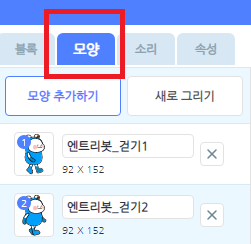
블록을 수정하기 위해서 다시 [블록] 탭을 선택합니다.
[생김새] 그룹에서 "다음 모양으로 바꾸기" 블록을 다음과 같이 결합합니다.
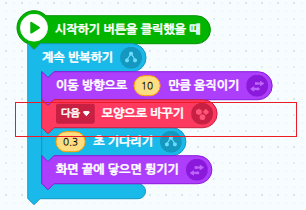
6. 실행해 봅니다. 마지막으로 배경을 설정해 보겠습니다.
[오브젝트 추가하기] 버튼을 선택합니다.

[배경]에서 "들판(2)"를 선택하고, 하단에서 [추가] 버튼을 누릅니다.
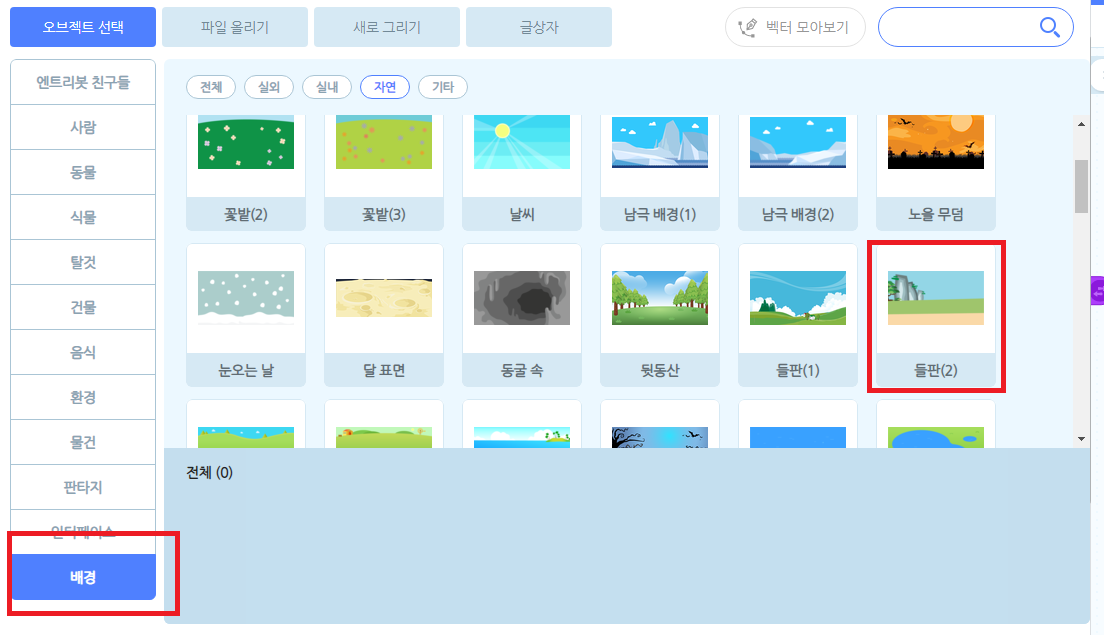
7. 실행해 봅니다. 간단하게 "엔트리" 코딩을 시작하는 방법을 성명했습니다.


'스크래치_엔트리' 카테고리의 다른 글
| (스크래치) 변수 사용하기: 고양이가 걸어가면서 1,2,3,4... 말하기 (1) | 2022.10.23 |
|---|---|
| (스크래치) 고양이를 따라다니는 쥐 (1) | 2022.10.21 |
| (스크래치) 육각형 그리기 (0) | 2022.10.20 |
| (스크래치) 사각형 그리기 (0) | 2022.10.19 |
| (스크래치) 다운로드 설치 시작하기: 고양이 이동하기 (1) | 2022.10.09 |